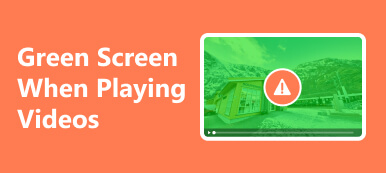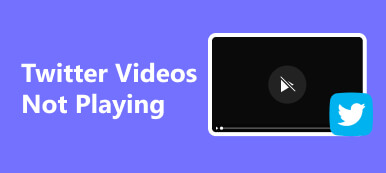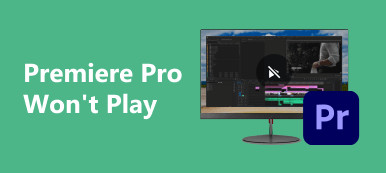Napotykanie trudności z filmy nie odtwarzają się w Chrome może być frustrujące i utrudniać płynne korzystanie z multimediów online, jakiego oczekują użytkownicy. W tej kompleksowej analizie przyjrzymy się różnym czynnikom powodującym problemy z odtwarzaniem wideo w przeglądarce Chrome. Od nieaktualnych wtyczek i niekompatybilnych rozszerzeń po problemy związane z siecią – poruszamy się po procesie rozwiązywania problemów. Zrozumienie tych wyzwań jest ważne dla użytkowników poszukujących rozwiązania, które zapewni im nieprzerwane oglądanie treści wideo bez wysiłku. Odkryjmy główne przyczyny i skuteczne rozwiązania problemów z filmami, które nie odtwarzają się w powszechnie używanej przeglądarce Chrome.
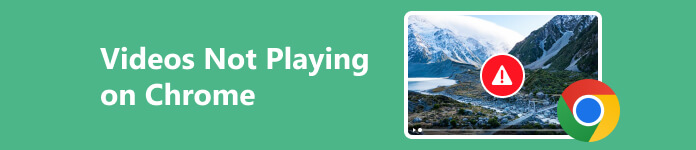
- Część 1. 7 rozwiązań naprawiających filmy, które nie odtwarzają się w przeglądarce Chrome
- Część 2. Dodatkowa wskazówka: narzędzie do naprawy wideo w przypadku nieodtwarzanych filmów
- Część 3. Często zadawane pytania dotyczące filmów, które nie są odtwarzane w przeglądarce Chrome
Część 1. 7 rozwiązań naprawiających filmy, które nie odtwarzają się w przeglądarce Chrome
1. Wyczyść dane przeglądania
Wyczyszczenie plików cookie i pamięci podręcznej pomaga wyeliminować przechowywane dane, które mogą powodować konflikty podczas odtwarzania wideo w przeglądarce Chrome. Zapewnia nowy start przeglądarce, rozwiązując potencjalne problemy związane z nieaktualnymi lub uszkodzonymi danymi. To proste, ale skuteczne rozwiązanie często poprawia ogólną jakość przeglądania, umożliwiając płynniejsze przesyłanie strumieniowe wideo w przeglądarce Chrome.
Krok 1 Najpierw kliknij ikonę trzech kropek w prawej górnej części przeglądarki Chrome. Wybierać Ustawienia z menu rozwijanego. W opcjach ustawień kliknij przycisk Prywatność i bezpieczeństwo.
Krok 2 W obszarze Prywatność i bezpieczeństwo wybierz Wyczyść dane przeglądania. Wybierz zakres czasu, w którym chcesz wyczyścić dane, np Ostatnie godziny 24 or Cały czas.
Krok 3 Następnie zaznacz pola obok Pliki cookie i inne dane witryn oraz Zapisane obrazy i pliki opcje. Następnie naciśnij Usuń daty przycisk, aby rozpocząć proces. Zamknij i otwórz ponownie przeglądarkę Chrome, aby zastosować zmiany.

2. Uruchom ponownie przeglądarkę Chrome
Innym sposobem na naprawienie filmów, które nie odtwarzają się w Chrome, jest ponowne uruchomienie. Ponowne uruchomienie przeglądarki Chrome to szybkie i skuteczne rozwiązanie, gdy filmy nie odtwarzają się. Usterki i problemy tymczasowe można często rozwiązać, zamykając i ponownie otwierając przeglądarkę. Ta czynność odświeża sesję przeglądarki, usuwa wszelkie utrzymujące się błędy i ponownie ustanawia połączenia. Aby uruchomić ponownie, zamknij wszystkie okna Chrome, odczekaj kilka chwil i ponownie uruchom przeglądarkę. To proste rozwiązanie może złagodzić problemy z odtwarzaniem, umożliwiając użytkownikom płynne oglądanie ulubionych filmów bez frustracji związanej z problemami z odtwarzaniem w przeglądarce Chrome.
3. Wyłącz przyspieszanie sprzętowe
Wyłączenie przyspieszania sprzętowego może być wykonalne, jeśli napotkasz błąd odtwarzania wideo w przeglądarce Chrome. Akceleracja sprzętowa, zaprojektowana w celu zwiększenia wydajności, może czasami powodować konflikt z niektórymi sterownikami graficznymi lub konfiguracjami, prowadząc do zakłóceń w odtwarzaniu. Aby wyłączyć tę funkcję, przejdź do ustawień przeglądarki Chrome, klikając pionową wielokropek (⋮) w prawym górnym rogu i wybierając Ustawienia, a następnie przejdź do Konfiguracja. Następnie wyłącz opcję Użyj akceleracji sprzętowej gdy dostępna jest opcja. Po zastosowaniu tych zmian uruchom ponownie Chrom. Wyłączenie przyspieszania sprzętowego może rozwiązać problemy ze zgodnością, zapewniając płynniejsze odtwarzanie wideo w przeglądarce Chrome.
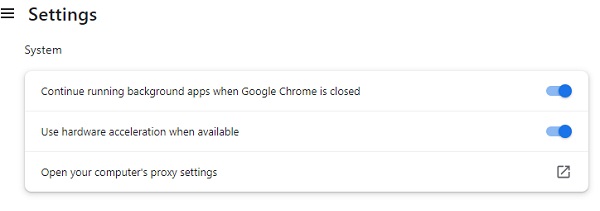
4. Wyłącz rozszerzenia Chrome
Konfliktowe lub nieaktualne rozszerzenia w przeglądarce Google Chrome mogą zakłócać odtwarzanie wideo. Aby rozwiązać problem, tymczasowo wyłącz wszystkie rozszerzenia, klikając menu ikony puzzli i wybierając Zarządzaj rozszerzeniami, w Rozszerzenia tab, wyłącz każde rozszerzenie za pomocą niebieskiego przełącznika. Po ponownym uruchomieniu przeglądarki Chrome sprawdź, czy filmy odtwarzają się bez problemów. Jeśli się powiedzie, włączaj rozszerzenia jeden po drugim, aby zidentyfikować problematyczne. To systematyczne podejście pozwala wskazać konkretne rozszerzenie powodujące problem i zapewnia płynniejszą obsługę wideo w przeglądarce Chrome.
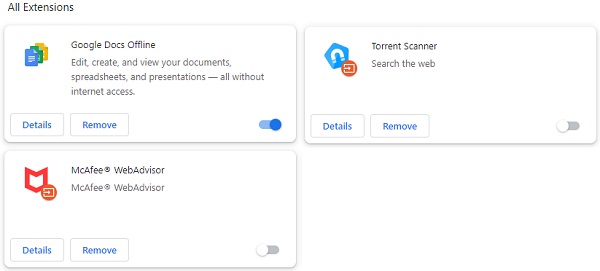
5. Włącz JavaScript
Włączenie JavaScriptu ma kluczowe znaczenie dla renderowania treści dynamicznych, w tym filmów. Włączając obsługę JavaScript w ustawieniach Chrome, możesz usunąć potencjalne przeszkody w odtwarzaniu wideo i cieszyć się płynniejszym korzystaniem z multimediów online. Oto, jak możesz naprawić wideo z YouTube'a, które nie odtwarza się w Chrome, korzystając z tego rozwiązania:
Krok 1 Przejdź do sekcji przeglądarki Chrome z trzema kropkami w prawym górnym rogu. Następnie wybierz Ustawienia z menu rozwijanego. Następnie uderz Prywatność i bezpieczeństwo.
Krok 2 W tej sekcji znajdź i wybierz Ustawienia witryny. Szukać JAVASCRIPT i upewnij się, że jest to dozwolone lub włączone. Po zakończeniu uruchom ponownie Chrome i odtwórz wideo.
Krok 3 Jeśli w niektórych witrynach nadal występują problemy, sprawdź, czy są one wymienione na liście Treść i JAVASCRIPT. Później kliknij Zarządzaj wyjątkami i odpowiednio dostosuj ustawienia. Zamknij i otwórz ponownie przeglądarkę Chrome, aby zastosować zmiany.
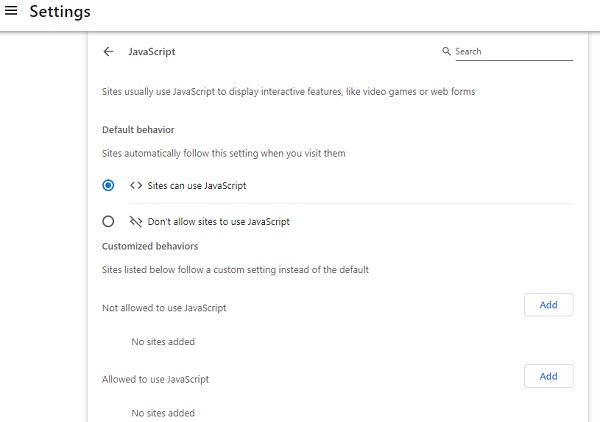
6. Uruchom ponownie komputer
W przypadku frustrującego problemu polegającego na tym, że przeglądarka Google Chrome odmawia odtwarzania filmów, ponowne uruchomienie komputera może być zaskakująco skutecznym rozwiązaniem. Ta prosta, ale potężna czynność pomaga usunąć tymczasowe usterki, zwalnia zasoby systemowe i odświeża przeglądarkę. Zamknięcie wszystkich aplikacji i ponowne uruchomienie komputera zapewnia czyste konto przeglądarki Chrome i często rozwiązuje podstawowe problemy utrudniające odtwarzanie wideo. To proste podejście jest krokiem do rozwiązania problemu i odgrywa zasadniczą rolę w tworzeniu stabilnego środowiska dla płynnego przesyłania strumieniowego wideo w popularnej przeglądarce.
7. Sprawdź właściwości wideo
Filmy mogą zostać uszkodzone lub uszkodzone, co może skutkować problemami z odtwarzaniem w przeglądarce Chrome. Niekompletne przesyłanie często powoduje zakłócenia w odtwarzaniu, zwykle z powodu błędów podczas przesyłania. Aby rozwiązać ten problem, rozważ ponowne uruchomienie przeglądarki Chrome. Możesz też naprawić film, próbując przesłać go ponownie. Ta metoda może naprawić błędy przesyłania, zapewniając płynniejsze odtwarzanie. Niezależnie od tego, czy jest to usterka podczas pierwszego przesyłania, czy uszkodzony plik wideo, te kroki rozwiązywania problemów zapewniają praktyczne rozwiązania umożliwiające przywrócenie płynnego odtwarzania wideo w przeglądarce Chrome.
Dalsze czytanie:Część 2. Dodatkowa wskazówka: narzędzie do naprawy wideo w przypadku nieodtwarzanych filmów
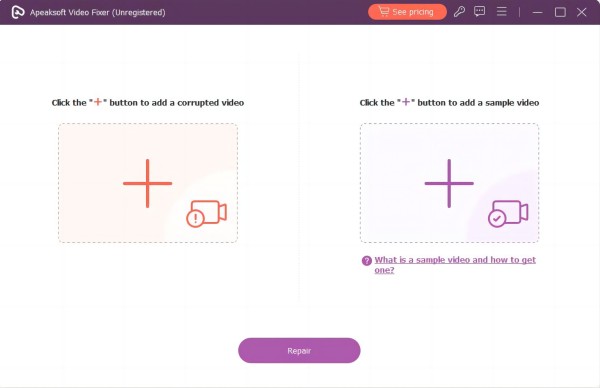
Jeśli powyższe rozwiązania nie rozwiążą problemu z wideo, możesz pobrać i naprawić wideo za pomocą Narzędzie do naprawy wideo Apeaksoft. Ta aplikacja może szybko naprawić uszkodzone filmy lub filmy, które nie działają w przeglądarce Chrome, aby umożliwić ich odtwarzanie w przeglądarkach takich jak Chrome, Safari, Firefox, Edge i innych. Co więcej, oprogramowanie niezawodnie przywraca filmy w formacie MP4, 3GG i MOV, dzięki czemu można je odtwarzać bez żadnych problemów. Ponadto narzędzie wykorzystuje technologię opartą na sztucznej inteligencji, dzięki czemu proces naprawy jest bardziej płynny i zapewnia wysoki wskaźnik powodzenia. To najlepsze rozwiązanie poprawiające jakość oglądania wideo.

4,000,000 + Pliki do pobrania
Oprócz pobranych filmów narzędzie może również naprawić uszkodzone pliki wideo przechwycone przez różne urządzenia, takie jak smartfony, tablety, aparaty fotograficzne i inne.
Może naprawiać filmy, w których występują problemy z czernią, zielenią i innymi problemami związanymi z ekranem, co jest wygodniejsze niż powtarzanie filmu od początku.
Obsługuje filmy w rozdzielczościach 720P, 1080P, 4K i 8K.
Część 3. Często zadawane pytania dotyczące filmów, które nie są odtwarzane w przeglądarce Chrome
Dlaczego Chrome staje się czarny podczas odtwarzania filmów?
Przyczyną tego problemu mogą być przestarzałe sterowniki graficzne, sprzeczne rozszerzenia lub problemy z akceleracją sprzętową. Aktualizacja sterowników, wyłączenie rozszerzeń lub dostosowanie ustawień akceleracji sprzętowej w przeglądarce Chrome często może rozwiązać problem.
Gdzie są ustawienia wideo w Chrome?
Znajdź ustawienia wideo w przeglądarce Chrome, klikając ikonę trzech kropek w prawej górnej części i wybierając Ustawienia, a następnie przejść do Prywatność i bezpieczeństwo. W obszarze Ustawienia witryny znajdź Dodatkowe ustawienia treści, gdzie możesz dostosować różne preferencje związane z wideo.
Czy możesz kontrolować prędkość odtwarzania w przeglądarce Chrome?
Tak, możesz. Kliknij wideo prawym przyciskiem myszy podczas odtwarzania i wybierz z menu kontekstowego Prędkość odtwarzania. Dostosuj prędkość do swoich preferencji.
Jak naprawić nierówne odtwarzanie wideo w przeglądarce Chrome?
Niestabilne odtwarzanie wideo może być spowodowane problemami z akceleracją sprzętową lub nieaktualnymi sterownikami graficznymi. Spróbuj wyłączyć akcelerację sprzętową w ustawieniach Chrome lub zaktualizować sterowniki graficzne, aby poprawić płynność wideo.
Dlaczego osadzone filmy nie odtwarzają się w przeglądarce Chrome?
Problem z nieodtwarzającymi się osadzonymi filmami może wynikać z nieaktualnych wersji przeglądarki Chrome lub sprzecznych wtyczek. Zaktualizuj przeglądarkę Chrome do najnowszej wersji i sprawdź, czy nie ma sprzecznych wtyczek, przechodząc do Rozszerzenia // /: chrom i wyłączanie ich jeden po drugim.
Wnioski
Pokonanie wyzwania Google Chrome nie odtwarza filmów można osiągnąć dzięki różnorodnym rozwiązaniom przedstawionym w tym przewodniku. Rozwiązując problemy, takie jak przyspieszenie sprzętowe lub ustawienia przeglądarki, możesz teraz dysponować kompleksowym zestawem narzędzi umożliwiającym przywrócenie płynnego odtwarzania wideo. Co więcej, dodatkowa wskazówka skupiająca się na naprawie uszkodzonych plików wideo poprawia ogólną jakość rozwiązywania problemów. Wykonując te praktyczne kroki, możesz przeanalizować złożoność problemów z odtwarzaniem wideo w przeglądarce Chrome, zapewniając przyjemniejsze i nieprzerwane korzystanie z multimediów w świecie cyfrowym. Zastosuj te rozwiązania i zyskaj możliwość oglądania filmów online w przeglądarce Chrome.